Nach der Installation des Plug-ins findet sich in den Voreinstellungen ein entsprechend benannter Reiter. In Mail selbst lassen sich neben dem Hinzufügen von Anmerkungen (Tags) auch Aufgaben und Ereignisse erstellen, die in iCal hinzugefügt werden. Interessant ist, dass MailTags die Spotlight-Technologie von Apple nutzt. Allerdings verwendet das Plug-in dafür eine eigene, speziell auf die Bedürfnisse zugeschnittene Oberfläche.
Anmerkungen hinzufügen
Nach der Installation von MailTags besitzt jede Mail rechts oben ein kleines Icon, das die MailTags-Oberfläche ein- oder ausblendet. Die Anmerkungen umfassen Schlagworte, die Zuweisung zu einem Projekt und die Markierung mit einer Farbe. Nachrichten lassen sich mit einem Fälligkeitsdatum versehen, das nicht in iCal eingetragen wird. Die mit einer Nachricht verknüpften Aufgaben und Ereignisse werden hingegen in iCal übertragen. Auch umfangreiche Notizen können jeder Nachricht oder Notiz hinzugefügt werden. Auf Wunsch ersetzen diese die Betreffzeile der E-Mail. Das ist beispielsweise dann sinnvoll, wenn der Absender diese nicht ausgefüllt hat. MailTags erlaubt sogar ausgehende Nachrichten schon mit Anmerkungen zu versehen. Neben der Benutzung des MailTags-Fenster können Anmerkungen auch über das Kontext-Menü oder den Menübefehl E-Mail/MailTags zugewiesen werden.
Suchen
Das Versehen mit Anmerkungen macht natürlich nur dann Sinn, wenn sich dadurch leichter Nachrichten und Notizen aufspüren lassen. Sinnvoll ist zuerst eine Anpassung der Listendarstellung. Es bietet sich an, zumindest das Projekt und die Schlagwörter einzublenden. Die Suche wird – wie in Mail üblich – durch Eingabe eines Begriffs in das Such-Feld gestartet. Es werden nun auch alle Nachrichten und Notizen angezeigt, deren Anmerkungen mit dem Suchbegriff eine Übereinstimmung aufweisen.
Bedeutend komfortabler ist die Nutzung von intelligenten Postfächern, denn auch hier können bei der Wahl der Kriterien MailTags-Anmerkungen berücksichtigt werden. Dadurch lässt sich sehr einfach ein eigenes intelligentes Postfach zu jedem Projekt anlegen. Eine andere sinnvolle Anwendung wäre ein Postfach, das die Nachrichten auflistet, die mit einem Fälligkeitsdatum versehen wurden. MailTags kann auch bei der Erstellung von Regeln genutzt werden. Dadurch lassen sich automatisch beim Empfangen der Nachrichten Anmerkungen hinzufügen. Viele weitere Möglichkeiten werden hier geboten. Neben der Verwendung von Regeln können versierte Anwender MailTags auch mit AppleScript steuern.
Erfahrungswerte
Im Alltag macht MailTags einen sehr guten Eindruck. Es versieht Mail mit Funktionen, die nützlich sind und vor allem dann Sinn machen, wenn man ein hohes Aufkommen an E-Mails hat. Die Automatisierung durch Regeln, die durchdachte Suche und das einfache Versehen mit Anmerkungen klappen hervorragend. Dass MailTags auch IMAP-Konten unterstützt ist natürlich zu begrüßen. Leider gab es hier jedoch ab und zu unerklärliche kleinere Probleme. Denn das Versehen mit Anmerkungen führte in einigen Fällen dazu, dass diese Nachrichten als neu angesehen wurden oder anschließend mehrfach auftauchten. Störend ist auch, dass sich bei Notizen das MailTags-Fenster nicht ausblenden lässt.
Fazit
Trotz der beschriebenen kleineren Fehler ist MailTags eine gelungene Erweiterung von Mail. Umfangreiche E-Mail-Archive lassen sich damit bedeutend effizienter verwalten. Wer mit dem Mail-Programm von Apple arbeitet, sollte sich die Erweiterung in Ruhe ansehen.
| Produktname | MailTags 2.2 |
|---|---|
| Hersteller | indev software |
| Webseite | www.indev.ca |
| Pro |
|
| Contra |
|
| Systemvoraussetzungen | Mac OS X |
| 1,9gut |

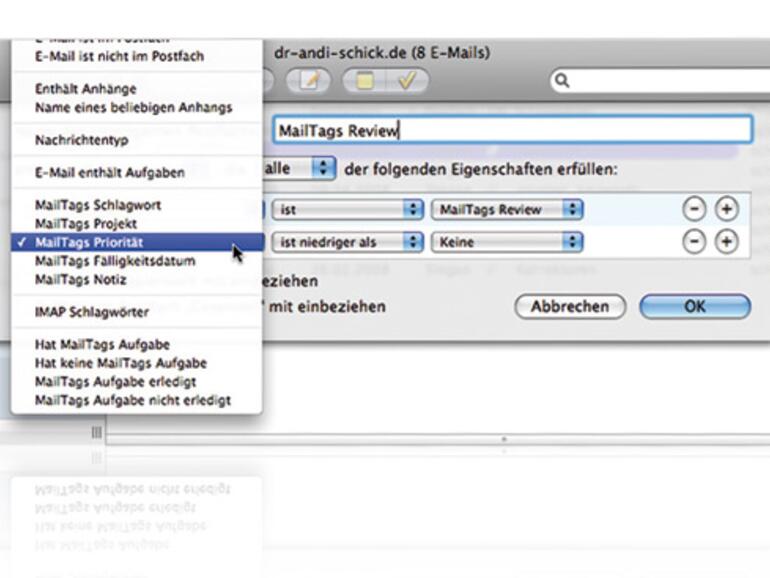
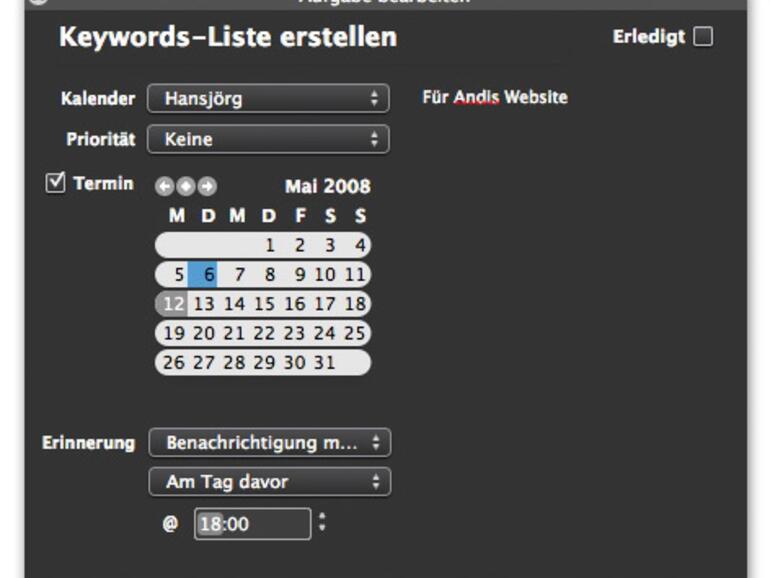

Diskutiere mit!
Hier kannst du den Artikel "MailTags 2.2" kommentieren. Melde dich einfach mit deinem maclife.de-Account an oder fülle die unten stehenden Felder aus.
Die Kommentare für diesen Artikel sind geschlossen.